Mẹo tiết kiệm bộ nhớ iPhone/iPad siêu đơn giản
Người dùng iPhone,ẹotiếtkiệmbộnhớiPhoneiPadsiêuđơngiảchung khoan the gioi iPad có thể tiết kiệm không gian lưu trữ của mình hết sức dễ dàng, không tốn công sức bằng cách thiết lập cơ chế tự động xóa tin nhắn Messages cũ.
Một trong những bất lợi của iPhone và iPad so với hầu hết đối thủ Android đầu bảng khác là việc không hỗ trợ khe cắm thẻ nhớ microSD. Những ai đang sở hữu iPhone hoặc iPad 16GB hiểu rất rõ nỗi khổ này, khi chẳng mấy chốc, ảnh, ứng dụng và video đã chiếm đầy bộ nhớ, hậu quả là họ không thể lưu thêm bất cứ thứ gì, còn thiết bị thì đôi lúc chạy khá ì ạch.
 |
| iPhone/iPad 16GB bị đầy bộ nhớ rất nhanh |
Một trong số nhiều giải pháp là xóa bớt các tin nhắn cũ mà có lẽ bạn sẽ chẳng bao giờ đọc lại để tiết kiệm bộ nhớ. Trước hết, bạn hãy kiểm tra xem ứng dụng Messages đang chiếm bao nhiêu bộ nhớ của máy:
Bước 1: Vào mục Settings trên thiết bị, chọn General.
Bước 2: Vào mục Storage & iCloud.
Bước 3: Chọn Quản lý bộ nhớ (Manage Storage).
Bước 4: Kiểm tra xem Messages đang chiếm bao nhiêu GB bộ nhớ. Trong hình, ứng dụng này chiếm tới 3GB - một con số khá lớn.
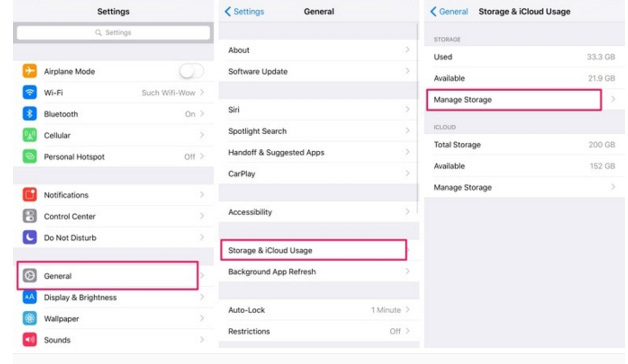 |
| Kiểm tra bộ nhớ thiết bị xem ứng dụng Messages tốn chỗ ra sao |
Tiếp theo, bạn sẽ thiết lập cơ chế tự động xóa tin nhắn cũ trên iPhone/iPad để các tin nhắn cũ chỉ lưu lại trong máy trong một thời gian nhất định mà thôi.
Bước 1. Tiếp tục vào mục Settings, chọn Messages.
Bước 2: Di chuyển xuống bên dưới, tìm mục Keep Messages.
Bước 3: Tại đây, bạn có thể chọn "30 ngày" hoặc "1 năm". Những lựa chọn này cho biết tin nhắn sẽ được lưu lại trên máy lâu hay chóng.
Bước 4: Một tin nhắn pop-up sẽ yêu cầu bạn xác nhận việc xóa các tin nhắn cũ. Hiển nhiên là bạn có thể muốn nghĩ lại trước khi đồng ý xóa bớt.
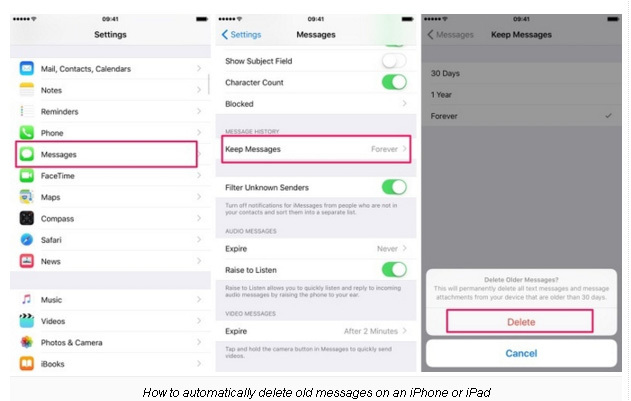 |
| Cách xóa tự động tin nhắn cũ trên iPhone/iPad |
T.C
Vạch trần bí mật iPhone lậu, dựng, dỏm